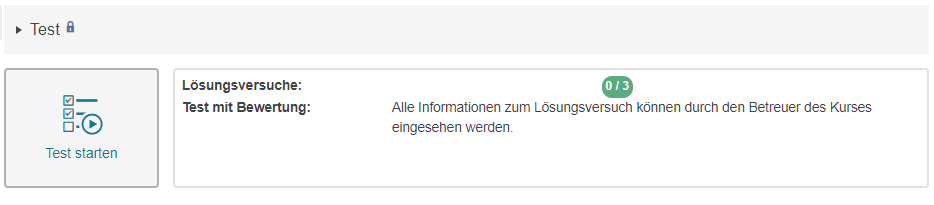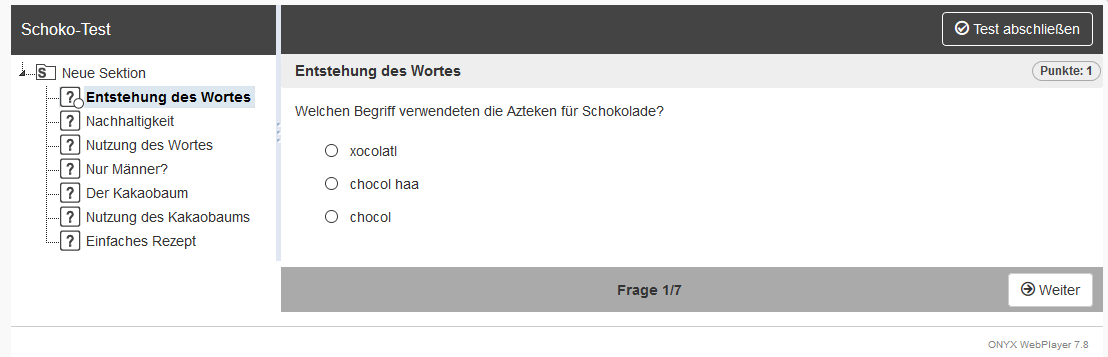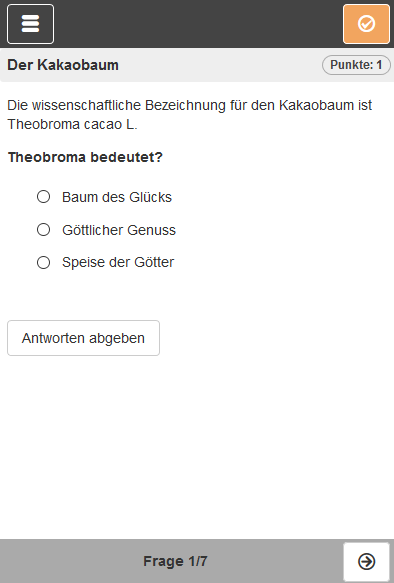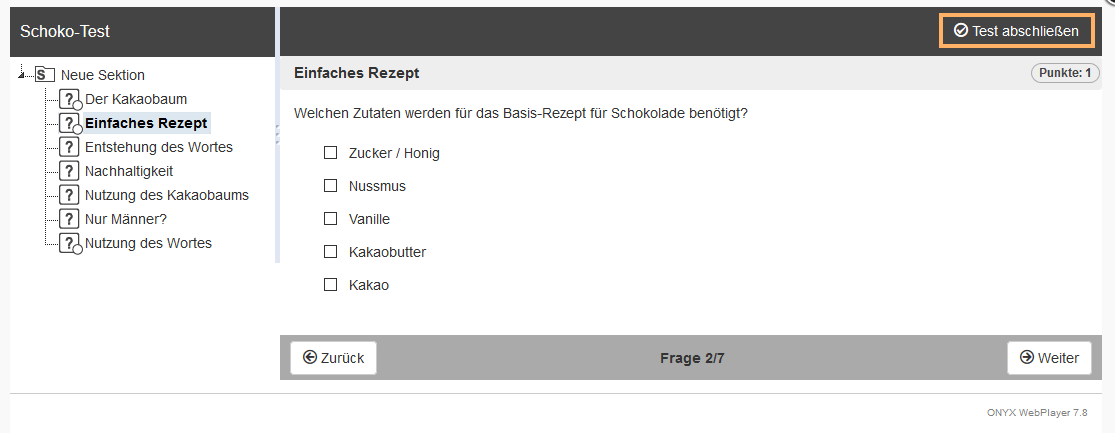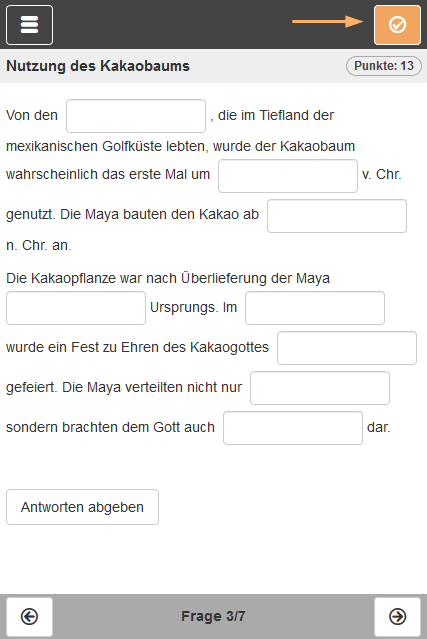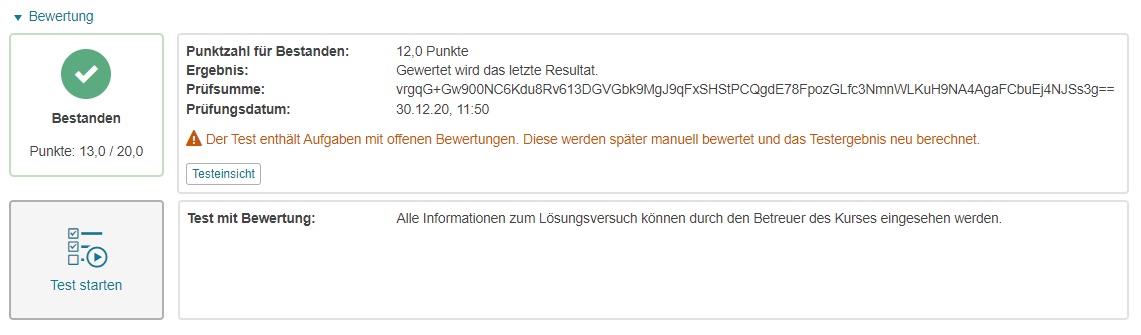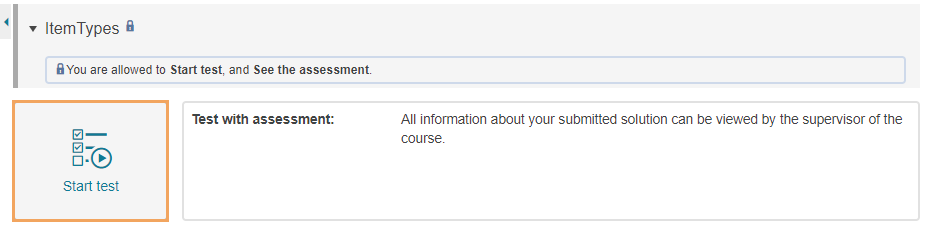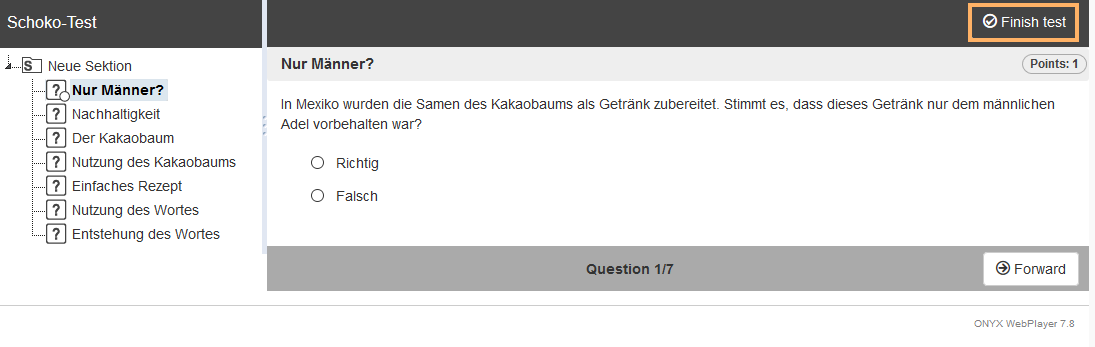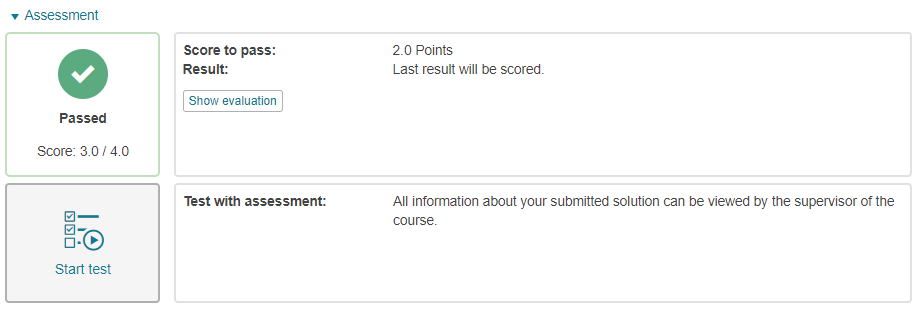Warnung: Aus Sicherheitsgründen wird das Dokument in einem eingeschränkten Modus angezeigt, da es sich nicht um die aktuelle Version handelt. Dadurch kann es zu Abweichungen und Fehlern kommen.
Im Kursbaustein Test haben Sie die Möglichkeit, einen vom Kursautor konfigurierten Test zu starten und durchzuführen. Im Anschluss können Sie Ihre Bewertung einsehen und je nach Einstellungen des Kursautors den Test erneut durchführen. | |
Verfügbare Funktionen für Nutzer
| Im Kursbaustein Test haben Sie die Möglichkeit, Testaufgaben verschiedender Aufgabenformate zu beantworten. Starten Sie einen Testversuch wie folgt: Öffnen Sie den Kursbaustein Test. Klicken Sie nun auf die Schaltfläche  Test starten. Test starten. InformationEin Test kann nur dann gestartet werden, wenn noch nicht alle Lösungsversuche verbraucht wurden und keine Sichtbarkeits- oder Zugangsbeschränkungen dies verhindern. | |
Was passiert anschließend?
| Der Test wird geöffnet und sofort gestartet, wenn keine Freigabebeschränkungen dies verhindern. Nun können Sie die enthaltenen Fragen beantworten. Um zur nächsten Frage zu gelangen, klicken Sie auf die Schaltfläche Weiter. Je nach Konfiguration durch den Autor können Sie auch über den Navigationsbereich Fragen auswählen.
| | Mobile-Ansicht 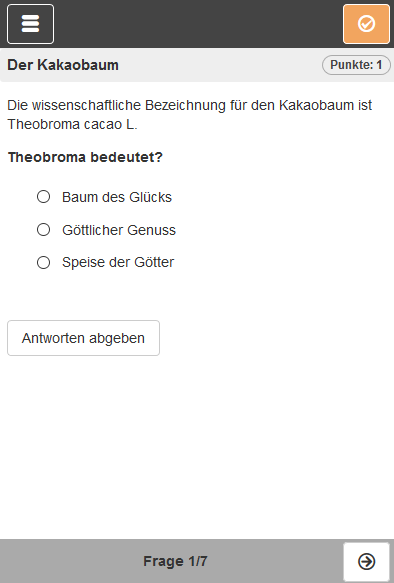
| | Um den Test zu beenden, klicken Sie auf die Schaltfläche Test abschließen.
InformationBeachten Sie, dass nach dem Abschließen des Tests keine weitere Bearbeitung dieses Testversuchs mehr möglich ist. | | |
|
| Abhängig von der Konfiguration des Kurselements können Sie nach Testabschluss Bewertungsinformationen auf der Teststartseite im Kurs sehen. Ist der Button Auswertung anzeigen oder bei einer Prüfung der Button Prüfungsübersicht zu sehen, können Sie einen oder auch alle durchgeführten Versuche nochmals aufrufen und die erhaltenen Bewertungen einsehen. Abhängig von den Einstellungen des Kursautors sind folgende Informationen zur Bewertung verfügbar: - Bestanden Status: Bestanden/ Nicht Bestanden
- Erreichte Punktzahl/ Erreichbare Punkte
- Note als Zahl
- Note als Wort
- Punktzahl für Bestanden
- Ergebnis: Bestes/ Letztes Resultat wird gewertet
- Prüfsumme
- Prüfungsdatum
InformationEnthält der Test Aufgabenformate, die manuell vom Autor bewertet werden müssen, erhalten Sie einen entsprechenden Hinweis auf offene Bewertungen.
| |
|
Im Kurseditor stehen Ihnen folgende Optionen zur Verfügung:
Erläuterung zum Hinzufügen eines Kursbausteins aufklappen ...
Unbekanntes Makro: includeplus. Klicke auf diese Nachricht, um Details zu erfahren.
Das Makro [includeplus] befindet sich nicht in der Liste der registrierten Makros. Überprüfen Sie die Schreibweise oder wenden Sie sich an Ihren Administrator.
Im Kurseditor sehen Sie zu diesem Kursbausteintyp folgende Konfigurationstabs:
|
Konfigurationsoptionen im Tab Titel und Beschreibung aufklappen ...
Unbekanntes Makro: includeplus. Klicke auf diese Nachricht, um Details zu erfahren. Das Makro [includeplus] befindet sich nicht in der Liste der registrierten Makros. Überprüfen Sie die Schreibweise oder wenden Sie sich an Ihren Administrator. |
|---|
| Schränken Sie hier bei Bedarf die Sichtbarkeit des Kursbausteins ein. Weitere Informationen enthält der Abschnitt KB Test Sichtbarkeit. |
|---|
| Schränken Sie hier bei Bedarf den Zugang zum Kursbaustein ein. Weitere Informationen enthält der Abschnitt KB Test Zugang. |
|---|
| In diesem Tab haben Sie die Möglichkeit, eine Testressource zu hinterlegen und Einstellungen zur Durchführung des Tests festzulegen. Dies wird ausführlich im Abschnitt Test-Konfiguration erläutert. |
|---|
| Hier können Sie verschiedene Einstellungen zum Thema Bewertung des Tests vornehmen. Alle Optionen werden im Abschnitt Kursbaustein Test>Tab Bewertung erklärt. |
|---|
| Zu einzelnen Kursbausteinbereichen können in diesem Tab verschiedene Übersetzungen hinterlegt werden. |
|---|
Publizieren Sie Ihren Kurs, um die Konfiguration abzuschließen und die Ressource für die Teilnehmer verfügbar zu machen.
WarningIn der mobilfähigen Benutzeroberfläche wird das alte Format interner Tests oder Fragebogen nicht mehr unterstützt. Sie können bestehende Testinhalte im internen Format auf einfache Weise nach ONYX konvertieren und somit weiter nutzen.
Bestehende Testressourcen nach ONYX konvertieren ...
Nach ONYX konvertieren
Bestehende interne Tests können auf einfache Weise in das ONYX-Format konvertiert werden.
- Rufen Sie im Kurseditor die Detailseite des Tests auf, den Sie konvertieren möchten.
- Klicken Sie rechts im Menü auf die Funktion
 .
. - Es wird eine Kopie des Testinhalts im ONYX-Format erstellt.
- Geben Sie den Titel und die Beschreibung für den neuen (konvertierten) Testinhalt ein.
InformationDer ursprüngliche Testinhalt und alle Referenzen bleiben bei der Konvertierung erhalten. Der konvertierte Testinhalt wird als Kopie angelegt und kann durch Änderung der Referenzierung im Kurs eingebunden werden.
Innerhalb eines Kurses können Sie nun den bestehenden internen Test durch den neuen (konvertierten) Testinhalt im ONYX-Format austauschen.
- Rufen Sie den betroffenen Kurs auf und öffnen Sie den Kurseditor.
- Wählen Sie den betroffenen Kursbaustein vom Typ Test oder Selbsttest aus und wechseln Sie in den Tab Test-Konfiguration.
- Wählen Sie die Option Austauschen, um den aktuellen internen Test gegen den neuen (konvertierten) Testinhalt im ONYX-Format auszutauschen.
In der Kursansicht können Sie alle für Nutzer verfügbaren Funktionen zum Kursbaustein verwenden und haben zusätzlich folgende Bearbeitungsmöglichkeiten:
| Haben Sie den Test im Prüfungsmodus mit Prüfungssteuerung aktiviert, sehen Sie unter dem Test zusätzlich den Bereich der Prüfungssteuerung, mit dem Sie den Testverlauf der Kursteilnehmer überwachen und koordinieren können. Weitere Informationen enthält die Seite Pruefungssteuerung. |
|---|
| Ein abgebrochener Testversuch kann unter bestimmten Bedingungen auf Basis der gespeicherten Zwischenergebnisse fortgesetzt werden. Die Seite Fortsetzen eines abgebrochenen Testversuches beschreibt Rahmenbedingungen und Vorgehensweise. |
|---|
Information
Übersicht der verfügbaren Funktionen zur Testgestaltung und wo sie zu konfigurieren sind ...
Unbekanntes Makro: includeplus. Klicke auf diese Nachricht, um Details zu erfahren.
Das Makro [includeplus] befindet sich nicht in der Liste der registrierten Makros. Überprüfen Sie die Schreibweise oder wenden Sie sich an Ihren Administrator.
 The test course element allows for knowledge quizzes with different answer formats. The results are displayed to the author in the assessment tool and can be downloaded through the data archiving process.
The test course element allows for knowledge quizzes with different answer formats. The results are displayed to the author in the assessment tool and can be downloaded through the data archiving process.
The learning platform supports the ONYX test format. The ONYX Testsuite enables a convenient test creation and comes with a large range of functions.
On this page
Subordinate pages
Related topics
In the test course element, you can start and run a test configured by the course author. Afterwards, you can view your assessment and retry the test depending on the course author's settings. | |
Start and finish test | In the test course element, you can answer test questions of different formats. Start a test attempt as follows: Open the test course element. Click on  Start test. Start test. InformationYou can only start a test if you did not run out of attempts and no visibility or access restrictions prevent it. | |
What happens next?
| The test is opened and started immediately unless any publishing restrictions prevent it. Now you can start answering the questions. To advance to the next question, click on Forward. Depending on the author's configuration, you can also select questions from the navigation pane. | | Mobile view 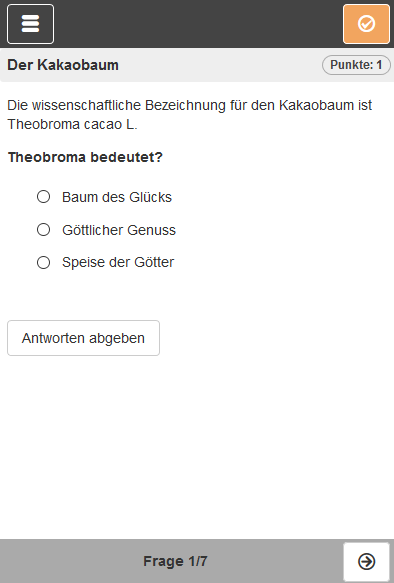
| | To close the test, click on Finish test. InformationPlease note that you cannot continue to process this test attempt after finishing the test. | | |
|
| Depending on the configuration of the course element, you can see assessment information on the test home page in the course after finishing the test. If the Show evaluation button (or in the case of an exam, the Exam summary button) is displayed, you can open one or all of your attempts and view all associated assessment data. Depending on the course author's settings, the following assessment information is available: - Passing status: passed/ not passed
- Score: points achieved/ maximum points possible
- Mark in numbers
- Mark in words
- Score to pass
- Result: best/ last result will be scored
- Checksum
- Test date
InformationIf the test contains question formats that need to be assessed manually by the author, you will receive a corresponding note about open assessments. | |
|
The following functions are available to you in the course editor:
Click to open instructions on how to add a course element ...
Unbekanntes Makro: includeplus. Klicke auf diese Nachricht, um Details zu erfahren.
Das Makro [includeplus] befindet sich nicht in der Liste der registrierten Makros. Überprüfen Sie die Schreibweise oder wenden Sie sich an Ihren Administrator.
In the course editor, you can see the following configuration tabs for this course element type:
|
Configuration options in the Title and description tab ...
Unbekanntes Makro: includeplus. Klicke auf diese Nachricht, um Details zu erfahren. Das Makro [includeplus] befindet sich nicht in der Liste der registrierten Makros. Überprüfen Sie die Schreibweise oder wenden Sie sich an Ihren Administrator. |
|---|
| Restrict here the course element's visibility if necessary. See the Visibility help page for more information. |
|---|
| Restrict here the course element's access if necessary. See the Access help page for more information. |
|---|
| In this tab, you can store a test resource and specify settings for the test procedure. Detailed instructions are given on the Test-Konfiguration help page. |
|---|
| Here you can configure various settings for the test assessment. All options are explained in detail under Course elements>Test>Assessment configuration. |
|---|
| Different translations can be added to individual course element areas on this tab. |
|---|
Publish your course to complete the configuration and make the resource available to learners.
WarningIn the new mobile responsive user interface, internal tests and surveys are no longer supported. However, you can easily convert existing test content in the internal format to ONYX and thus continue to use it.
Convert existing test resources to ONYX ...
Convert to ONYX
Existing internal tests can easily be converted to the ONYX format.
- Open the detailed view of the test you wish to convert in the course editor.
- Click on the
 function in the menu on the right.
function in the menu on the right. - A copy of the test content is created in ONYX format.
- Enter a title and description for the new (converted) test content.
InformationThe original test content and all references are preserved during the conversion. The converted test content is saved as a copy and can then be integrated into a course by changing the referencing.
Now you can replace the existing internal test with the new (converted) test content in ONYX format within a course as follows:
- Open the corresponding course and then the course editor.
- Select the relevant course element of the type test or self-test and switch to the Test configuration tab.
- Select the Replace file option to exchange the current internal test for the new (converted) test content in ONYX format.
The course view gives you access to all functions available to users for this course element, plus the following additional editing options:
| If you activate the test in the exam mode with the exam control, you will see the exam control area below the test, which allows you to monitor and coordinate the course participants' test progress. For more information, see the Exam mode help page. |
|---|
| A cancelled test attempt can be continued under certain conditions based on the stored intermediate results. The Continue a cancelled test attempt help page describes the general conditions and procedure. |
|---|
Information
Overview of available test design features and where to configure them ...
Unbekanntes Makro: includeplus. Klicke auf diese Nachricht, um Details zu erfahren.
Das Makro [includeplus] befindet sich nicht in der Liste der registrierten Makros. Überprüfen Sie die Schreibweise oder wenden Sie sich an Ihren Administrator.
![]() The test course element allows for knowledge quizzes with different answer formats. The results are displayed to the author in the assessment tool and can be downloaded through the data archiving process.
The test course element allows for knowledge quizzes with different answer formats. The results are displayed to the author in the assessment tool and can be downloaded through the data archiving process.